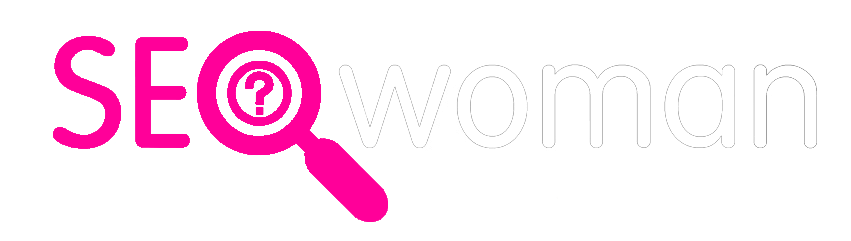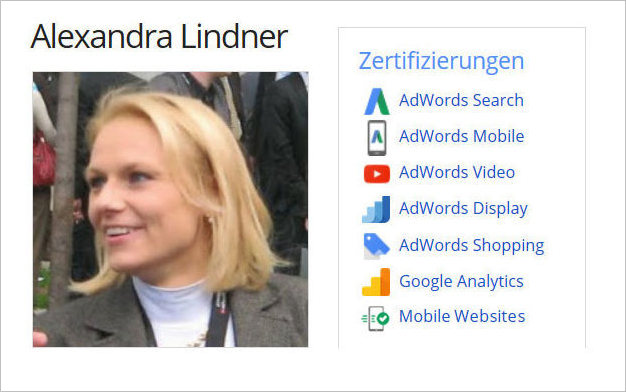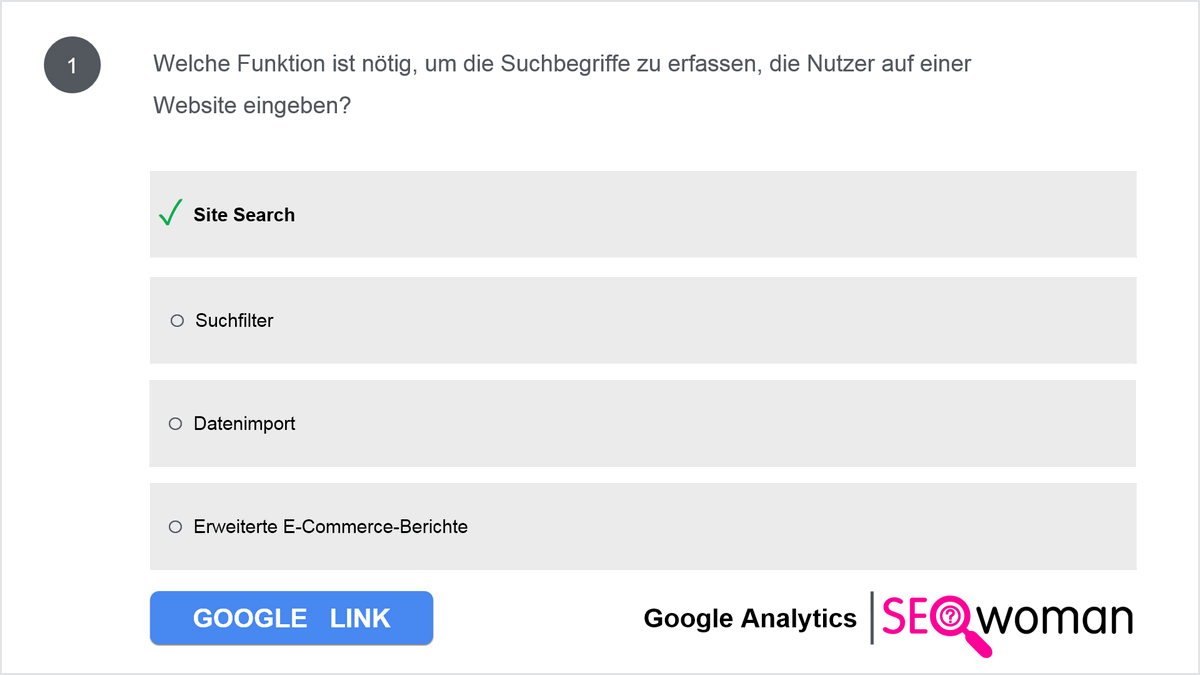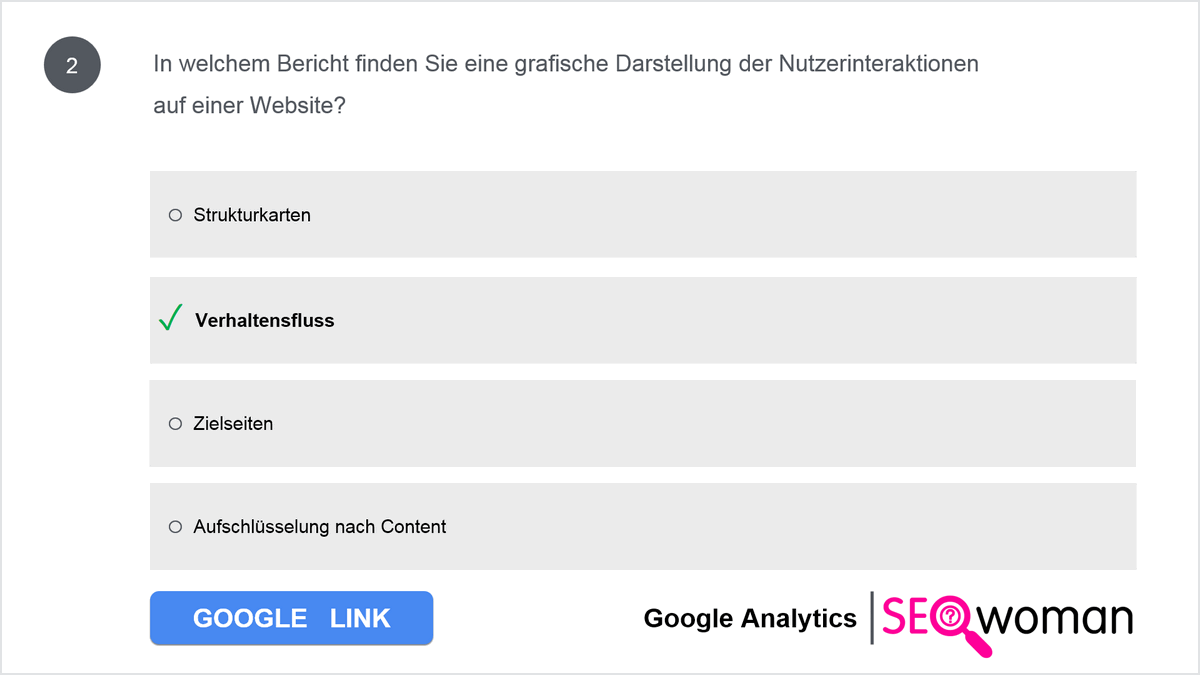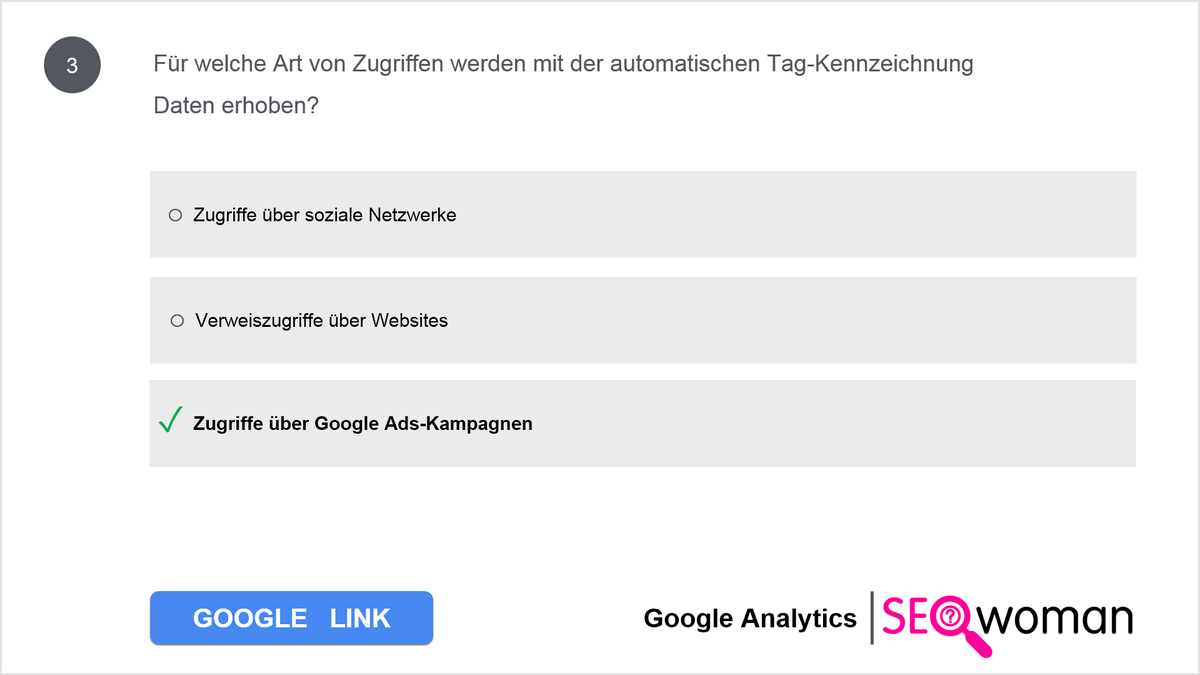Google Analytics Prüfung » Frage 31
Google Prüfung
Google Analytics UA » Frage 31
Was geschieht, wenn der Besucher einer Webseite das Analytics-Cookie aus seinem Browser löscht?
- Neue Daten zum Nutzerverhalten können in Analytics den bereits erfassten Daten nicht zugeordnet werden.
- Wenn der Nutzer das nächste Mal eine Seite mit Tracking aufruft, wird in Analytics ein neues Browsercookie erstellt.
- Wenn der Nutzer das nächste Mal eine Seite mit Tracking aufruft, wird in Analytics eine neue eindeutige ID festgelegt.
- Alle oben genannten Optionen
Nutzer für Nutzermesswerte identifizieren
Den Messwerten „Nutzer“ und „Aktive Nutzer“ können Sie entnehmen, wie viele Nutzer mit Ihrer Website oder App interagiert haben.
Damit Zugriffe in Google Analytics den entsprechenden Nutzern zugeordnet werden können, wird mit jedem Treffer die eindeutige User ID des jeweiligen Nutzers gesendet. Das kann ein einzelnes eigenes Cookie namens „_ga“ sein, in dem eine Google Analytics-Client-ID gespeichert wird. Außerdem haben Sie die Möglichkeit, die User ID-Funktion gemeinsam mit der Client-ID zu verwenden, um Nutzer auf allen Geräten, mit denen sie auf Ihre Website oder App zugreifen, genauer zu identifizieren.
Anfang 2017 wurde in Google Analytics damit begonnen, die Berechnungsmethode für die Messwerte „Nutzer“ und „Aktive Nutzer“ zu aktualisieren, um Nutzer effizienter, genauer und mit einer geringeren Fehlerrate (in der Regel unter 2 %) zu zählen. Diese Messwerte sind in Standardberichten verfügbar. Die Anzahl der Nutzer kann leicht von der der vorherigen Berechnungsmethode abweichen. Die Gründe hierfür werden unten beschrieben. Das gilt nicht für Gesamtdatenberichte und BigQuery Export. Hier wird weiter die frühere Berechnungsmethode verwendet. Auch für die Berechnung von „Neue Nutzer“ wird weiter die bisherige Methode verwendet.
Frühere Berechnungsmethode
In Analytics werden zwei unterschiedliche Verfahren eingesetzt, um Nutzer für verschiedene Berichtsanforderungen zu berechnen. Das kann zu Abweichungen beim Messwert Nutzer in den einzelnen Berichten führen. Die Informationen in diesem Artikel treffen auch auf den Messwert Aktive Nutzer zu.
Hintergrund
In Google Analytics werden mehrere Tabellen mit zuvor aggregierten Daten erstellt und täglich aktualisiert, um schnell Daten für Ihre Berichte zur Verfügung zu stellen. Die bereits zusammengefassten Datentabellen sind so eingerichtet, dass angeforderte Standardberichte problemlos bereitgestellt werden können und dabei auch Änderungen im angegebenen Zeitraum zuverlässig gehandhabt werden. Wenn Sie einen Bericht anfordern, sucht Google Analytics in den bereits zusammengefassten Datentabellen nach den einzelnen Messwerten und stellt sie für Ihre Berichte bereit. Falls Sie den Zeitraum 1. August bis 31. August zu 1. August bis 1. September ändern, wird in Analytics in der Tabelle mit zuvor aggregierten Daten für den 1. September nach den einzelnen Messwerten gesucht. Die entsprechenden Zahlen werden dann zum Gesamtwert addiert.
Dieses Verfahren funktioniert für die meisten Messwerte. Viele Messwerte wie Seitenaufrufe oder Bildschirmaufrufe können einfach über Tageszeiträume hinweg addiert werden. Für den Messwert Nutzer sind aber kompliziertere Berechnungen nötig. Statt die Zahlen aus den Tabellen mit zuvor aggregierten Daten einfach zu addieren oder zu subtrahieren, wird der Messwert Nutzer in Analytics für jeden Zeitraum neu berechnet, den Sie in einem Bericht auswählen. Wenn beispielsweise ein Nutzer eine Website am 31. August und am 1. September besucht, wird dieser Nutzer in Google Analytics als ein einziger „einzelner Besucher“ für diese beiden Tage gezählt. Falls Sie in Ihren Berichten den Zeitraum 1. August bis 31. August zu 1. August bis 1. September ändern, kann die Differenz in Analytics nicht einfach zum Messwert „Nutzer“ in Ihren Berichten addiert werden. Dieser Wert beruht nämlich auf einer komplizierten Berechnung. Er kann nicht einfach zur laufenden Summe in den Tabellen mit zuvor aggregierten Daten addiert werden. Stattdessen muss der Messwert jedes Mal, wenn Sie ihn in Ihren Berichten anfordern, neu berechnet werden.
Als Lösung für diese Herausforderungen wurden in Google Analytics zwei unterschiedliche Methoden zur Berechnung des Messwerts Nutzer entwickelt. Wenn Sie den entsprechenden Bericht auswählen, wird automatisch die optimale Berechnungsmethode eingesetzt.
Erste Berechnungsart: Vorberechnete Daten
In diesem Berechnungsverfahren werden nur die Anzahl der Sitzungen in dem gegebenen Zeitraum und die Zeit einbezogen, zu der der Nutzer Ihre Website besucht hat. (Die Zeit wird über die Browsereinstellungen des Besuchers, also clientseitig, bestimmt.) Das Ergebnis dieser Berechnung kann zu den bereits zusammengefassten Datentabellen hinzugefügt werden. Dadurch kann Google Analytics diese Daten anhand der Tabelle schnell abrufen und in einem Bericht bereitstellen, auch wenn der Zeitraum geändert wird.
Die erste Berechnungsart wird nur dann in Berichten angewendet, wenn der Zeitraum, also Tag, Kalenderwoche oder Kalendermonat, die einzige Dimension ist. Das bedeutet, dass diese Berechnung nur im Bericht „Zielgruppenübersicht“ erscheint, wenn keine Segmente angewendet werden, bzw. nur in einem benutzerdefinierten Bericht, in dem eine dieser Datumsdimensionen die einzige angewendete Dimension ist. Wenn Sie Nutzer für eine beliebige Dimension aufrufen, die sich nicht auf das Datum bezieht, wird in Google Analytics eine zweite Tabelle verwendet, damit Nutzer ohne Vorberechnung ermittelt werden können. Nachfolgend wird dieser Vorgang genauer beschrieben.
Mit diesem Verfahren können schnell nicht stichprobenbasierte Daten bereitgestellt werden. Allerdings gibt es dabei auch einige Nachteile. Die Gesamtdaten beruhen auf der Anzahl der Sitzungen und der clientseitigen Zeit. Wenn die clientseitige Zeit des Nutzers falsch ist oder Sie eine Berichtsdatenansicht verwenden, bei der einige Sitzungen eines Nutzers herausgefiltert werden, aber nicht alle, sind die Daten unter Umständen nicht einheitlich.
Um Probleme mit Ungenauigkeiten zu vermeiden, können Sie einen benutzerdefinierten Bericht mit einer nicht datumsbasierten Dimension erstellen, die für alle Nutzersitzungen gleich ist (z. B. „Browser“, „Betriebssystem“ oder „Mobilgerät“). In Analytics wird dann die zweite Berechnungsmethode verwendet.
Zweite Berechnungsmethode: Spontan berechnete Daten
Die zweite Berechnungsmethode beruht darauf, wie Sie nichtflüchtige Daten zu Ihrem Traffic zuordnen, erfassen und speichern. Hier gibt es viele Implementierungsmöglichkeiten. In der Regel werden diese Daten aber über Cookies zugeordnet und gespeichert, die über einen Webbrowser verwaltet werden.
Die zweite Berechnungsmethode ist aufgrund der großen Datenmengen sehr rechenintensiv. Daher werden hier immer die Sitzungstabellen mit Rohdaten berücksichtigt und nicht die mit zuvor aggregierten Daten. Bei diesem Verfahren ist die Verarbeitung und Bereitstellung von Daten für Berichte zeitaufwendiger, weil die Werte ohne Vorberechnung ermittelt werden. Denn anders als bei der ersten Berechnungsart kann Google Analytics nicht auf Daten zurückgreifen und Daten bereitstellen, die bereits verarbeitet und in den zusammengefassten Tabellen gespeichert sind. Stattdessen muss bei jeder Anforderung entsprechender Daten eine Berechnung durchgeführt werden. Unter bestimmten Bedingungen findet eine Stichprobenerhebung statt. Nutzer mit einem Google Analytics 360-Konto können aber auf Gesamtdatenberichte zugreifen.
Die zweite Berechnungsmethode wird in benutzerdefinierten Berichten verwendet. Damit kann der Messwert Nutzer für jede Dimension (z. B. Browser, Stadt oder Quelle) berechnet werden.
Bei einigen Dimensionen wie Quelle oder Medium kann derselbe einzelne Nutzer in verschiedenen Gruppen enthalten sein, z. B. wenn ein Nutzer im selben Zeitraum über die organische und über die bezahlte Suche zu Ihrer Website oder App gelangt ist. Daher sollte die Zeilenanzahl nicht der Gesamtzahl entsprechen, wenn Sie Nutzer für eine solche Dimension aufrufen.
Alter Link zur Lösung: Google Analytics-Hilfe ⇒ Nutzer für Nutzermesswerte identifizieren
Wieviel ist Deine Zeit wert?
Willst Du die aktuellen Google Prüfungen bestehen und die Lösungen haben?
Fragen ✚ Antworten ✚ Lösung
Lernhilfe mit Fragen & Lösungen für Google Prüfung als PDF 🥇
Willst du Zeit & Nerven sparen?
ᐅ Jetzt Klicken, PDF aussuchen, sofort per Mail:
ᐅ Vorherige Frage
Frage 30
Wie lang kann eine Datenansicht wiederhergestellt werden, nachdem sie gelöscht wurde?
ᐅ Nächste Frage
Frage 32
Welche Funktion muss aktiviert sein, damit Sie Multi-Channel-Trichter verwenden können?